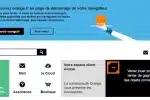Comment déverrouiller le clavier de votre ordinateur en quelques étapes simples

Pour travailler dans n’importe quel domaine, il est nécessaire de disposer d’un ordinateur portable. Le clavier est un élément indispensable pour le bon fonctionnement d’un ordinateur. Le clavier peut se verrouiller de façon accidentelle, ce qui compromet la saisie de données ou l’utilisation de certaines fonctions. Comment déverrouiller le clavier d’un ordinateur portable ?
Plan de l'article
- Première étape : La vérification de la touche de verrouillage des majuscules (Caps Lock)
- Deuxième étape : La vérification de la touche de verrouillage des chiffres (Num Lock)
- Troisième étape 3 : Le redémarrage de l’ordinateur
- Quatrième étape : La vérification des pilotes du clavier
- Cinquième étape : Utiliser un logiciel de déverrouillage du clavier
- Sixième étape : Contacter le service client en cas de problème persistant
Première étape : La vérification de la touche de verrouillage des majuscules (Caps Lock)
Quand vous vous retrouvez face à un clavier verrouillé, vous avez un certain nombre d’actions à mener. La première chose à faire est de vérifier que la touche de verrouillage des majuscules (Caps lock) est activée. Le fait que cette touche soit enfoncée est synonyme du fait qu’elle est activée. Dans ce cas, toutes les lettres que vous taperez seront en majuscules.
A découvrir également : Comment quitter Sosh pour Orange ?
La seule manière de désactiver cette fonctionnalité est d’appuyer sur la touche Caps Lock une seule fois. Après quoi, le clavier devrait fonctionner normalement.
Deuxième étape : La vérification de la touche de verrouillage des chiffres (Num Lock)
Le verrouillage du clavier de votre ordinateur peut venir de l’activation de la touche de verrouillage des chiffres (Num Lock). Si votre clavier comporte un pavé numérique, vous devez vérifier si cette touche est activée.
A découvrir également : Résoudre le problème de reconnaissance de disque dur externe : astuces et solutions
Dans le cas où elle serait activée, les touches du pavé numérique agissent tels des chiffres. Dans le cas contraire, elles agiront comme des touches de navigation. Pour mettre en marche ou désactiver cette fonction, faites un clic sur la touche Num Lock. Ensuite, vérifiez si le clavier répond.
Troisième étape 3 : Le redémarrage de l’ordinateur
Dans le cas où les différentes actions citées précédemment n’auraient pas résolu le problème, il y a une autre alternative. Il s’agit du redémarrage de l’ordinateur.
Les problèmes temporaires peuvent également entraîner le verrouillage du clavier. Un redémarrage est en mesure de réinitialiser tous les paramètres et de résoudre le problème.
Quatrième étape : La vérification des pilotes du clavier
Il est possible que malgré le redémarrage de votre ordinateur, le problème persiste. Dans ce cas, le verrouillage du clavier de l’ordinateur peut être dû au fait que les pilotes du clavier sont obsolètes ou endommagés. Une mise à jour des pilotes du clavier peut résoudre le problème. Pour cela, vous devez effectuer un clic sur le menu « Démarrer » et ouvrir le Gestionnaire de périphériques.
Ensuite, recherchez la catégorie « Claviers » et développez-la. Après quoi, vous devez faire un clic droit sur le clavier répertorié. Puis choisissez la fonction « Mettre à jour le pilote » ou « Désinstaller le périphérique ». Dans le cas où vous choisirez de mettre à jour le pilote, suivez les directives à l’écran. Cela, dans le but de rechercher les derniers pilotes disponibles sur Internet. Mais dans le second cas, vous devez redémarrer votre ordinateur. Ainsi, votre ordinateur sera de façon automatique réinstallé avec les pilotes par défaut.
Le clavier fait partie des périphériques indispensables qu’un ordinateur doit avoir pour fonctionner. Pour diverses raisons, ce dernier peut se retrouver verrouillé. Cet article vous donne plusieurs manières de le déverrouiller. Dans le cas où tout procédé échouerait, il est recommandé de faire appel à un expert.
Cinquième étape : Utiliser un logiciel de déverrouillage du clavier
Si toutes les étapes précédentes n’ont pas permis de déverrouiller le clavier de votre ordinateur, il existe une autre option à envisager : l’utilisation d’un logiciel de déverrouillage du clavier. Ces logiciels sont conçus pour résoudre les problèmes liés au verrouillage du clavier et peuvent être une solution efficace dans certains cas.
Pour commencer, vous devrez rechercher un logiciel de déverrouillage du clavier adapté à votre système d’exploitation. Il en existe plusieurs disponibles sur Internet, certains gratuits et d’autres payants. Assurez-vous de choisir un logiciel réputé et fiable pour éviter tout risque potentiel pour la sécurité de vos données.
Une fois que vous avez téléchargé le logiciel sur votre ordinateur, installez-le en suivant les instructions fournies par le programme. Une fois l’installation terminée, lancez le logiciel et suivez les étapes indiquées pour procéder au déverrouillage du clavier.
Cela peut varier selon les différents logiciels disponibles, mais généralement vous devrez sélectionner votre modèle de clavier dans une liste proposée par le programme. Suivez les indications affichées à l’écran pour effectuer la procédure de déverrouillage du clavier.
Pensez à bien noter que l’utilisation d’un logiciel tiers comporte toujours des risques potentiels. Assurez-vous donc d’utiliser un logiciel provenant d’une source fiable et vérifiez attentivement ses fonctionnalités avant toute installation.
Si vous rencontrez des difficultés persistantes avec le verrouillage du clavier sur votre ordinateur malgré vos efforts initiaux, l’utilisation d’un logiciel de déverrouillage du clavier peut être une option à envisager. Soyez prudent dans le choix du logiciel et assurez-vous de suivre les instructions avec précaution pour éviter tout problème supplémentaire. Si le problème persiste malgré toutes les tentatives, il est recommandé de contacter un professionnel qualifié pour obtenir une assistance technique spécialisée.
Sixième étape : Contacter le service client en cas de problème persistant
Si toutes les étapes précédentes n’ont pas réussi à déverrouiller votre clavier, il est peut-être temps de contacter le service client de votre fabricant d’ordinateur. Le service client est là pour vous aider et résoudre tout problème persistant lié au verrouillage du clavier.
Avant de prendre contact avec le service client, assurez-vous d’avoir rassemblé toutes les informations pertinentes concernant votre ordinateur et le problème que vous rencontrez. Cela inclut le modèle exact de votre ordinateur ainsi que tous les messages d’erreur ou codes d’erreur spécifiques qui peuvent être affichés.
Une fois ces informations prêtes, vous pouvez contacter le service client par téléphone ou par e-mail. Assurez-vous d’utiliser la méthode de communication recommandée par le fabricant afin de gagner du temps et obtenir une réponse rapide.
Lorsque vous êtes en communication avec un représentant du service client, soyez clair et précis dans l’exposé du problème que vous rencontrez avec votre clavier. Expliquez-lui aussi toutes les étapes que vous avez déjà suivies pour tenter de résoudre le problème.
Le représentant du service client sera en mesure de fournir des instructions supplémentaires pour résoudre le verrouillage du clavier ou pourrait recommander une réparation professionnelle si nécessaire. Suivez attentivement leurs conseils et posez des questions si quelque chose n’est pas clair.
N’hésitez pas à demander combien coûterait la réparation éventuelle si cela s’avère nécessaire. Il est toujours préférable d’être informé des coûts potentiels avant toute intervention technique sur l’appareil.
En finissant la conversation avec un membre du service client, demandez-lui un numéro de référence pour votre appel ou une confirmation par e-mail des mesures recommandées. Cela vous aidera à suivre le processus de résolution du problème et à garder une trace des échanges.
Si toutes les étapes précédentes n’ont pas permis de déverrouiller votre clavier, contacter le service client est souvent la meilleure option. Ils ont l’expertise nécessaire pour résoudre les problèmes techniques et peuvent vous guider vers la solution appropriée. Soyez préparé avec toutes vos informations pertinentes avant d’appeler ou d’écrire au service client afin de maximiser vos chances de succès dans la résolution du verrouillage du clavier sur votre ordinateur.